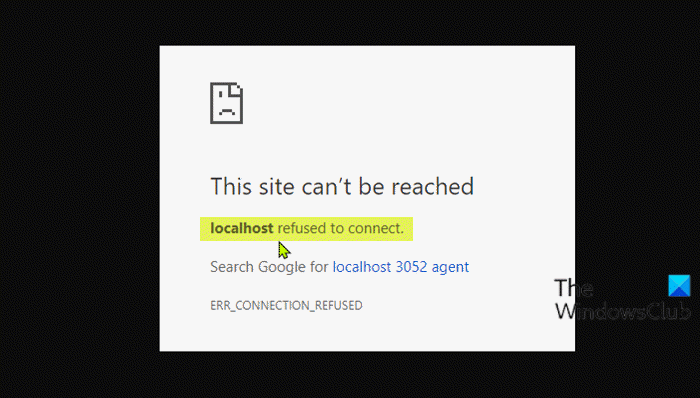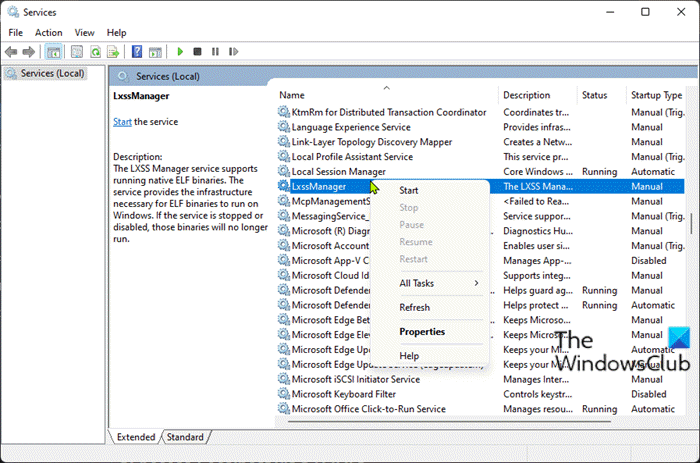Download PC Repair Tool to quickly find & fix Windows errors automatically
If you encounter the Localhost refused to connect error message when running any web server on your local Windows 11/10 computer, then this post is intended to help website owners and administrators fix the issue with the most adequate solutions.
What does it mean when localhost refused to connect?
If you have encountered the localhost refused to connect error message, it simply means you’re unable to access the webserver via localhost. There’s a chance that your firewall may be blocking the connection. You can often resolve this problem by modifying your firewall settings to allow incoming connections for the port that MAMP is trying to access.
The most likely culprits to this error include;
- Localhost isn’t corresponding to 127.0.0.1.
- Using WSL on Windows to run a web server.
- Port 80 is used by another application on your computer.
- Accessing your web server from a wrong port.
- Insufficient Permissions.
If the Localhost refused to connect error message appears on your Chrome browser in Windows 11/10 computer, you can try our recommended solutions below in no particular order and see if that helps to resolve the issue.
- Access Localhost via 127.0.0.1
- Access Localhost via Port Number
- Change Apache port in XAMPP
- Change Apache port in WAMP
- Delete application.config File (if applicable)
- Restart LxssManager Service (applies to Web Servers running on WSL)
Let’s take a look at the description of the process involved concerning each of the listed solutions.
1] Access Localhost via 127.0.0.1
This solution requires you to start the web server by launching XAMPP or WAMP and then go to your browser and type 127.0.0.1 and hit Enter on your keyboard. If this workaround solves the Localhost refused to connect error message, then it means the localhost isn’t pointing to this IP – so, to access any projects/files on your web server, you’ll need to type in 127.0.0.1/filename instead of localhost/filename.
2] Access Localhost via Port Number
If your web server isn’t running on the default port 80, you will encounter this error. In this case, to resolve the issue, you can access the local web server by specifying the port number – to do that, you have to type localhost:8080 in your browser.
3] Change Apache port in XAMPP
To change the Apache running port in XAMPP, do the following:
- Start XAMPP from the Start Menu.
- Double-click the XAMPP icon in the system tray on the taskbar to launch the XAMPP Control Panel.
- In the XAMPP Control Panel Window, you would see a list of services that are currently running i.e Apache, MySQL etc.
- Next to the service name, there would be a Stop button.
- Click on Stop in front of the apache service.
- Next, press Windows key + E to open File Explorer.
- Now, navigate to the directory below:
C:xamppapacheconf
- At the location, look for a file named httpd.conf.
- Next, open the file with a Text Editor.
- Inside the file, search for the following two lines:
Listen 80 ServerName localhost:80
Replace them with the following:
Listen 8080 ServerName localhost:8080
- Save the file by pressing CTRL + S.
- Now open the XAMPP Control Panel again, and start the Apache webserver.
The error should be fixed now if the issue was caused by a conflicting port number. Otherwise, try the next solution.
4] Change Apache’s port in WAMP
To change the Apache running port in WAMP, do the following:
- Kill all running instances of WAMP in Task Manager.
- Next, open File Explorer.
- Now, navigate to the directory below:
C:wampapache2conf
- At the location, look for a file named httpd.conf.
- Next, open the file with a Text Editor.
- Inside the file, search for the following two lines:
Listen 80 ServerName localhost:80
Replace them with the following:
Listen 8080 ServerName localhost:8080
- Save the file.
Now open WAMP and see if the issue is resolved or not. If the latter is the case, try the next solution.
5] Delete application.config File (if applicable)
To delete the application config file, do the following:
- Open your project folder in File Explorer.
- Next, open up the .vs folder. You may need to show hidden files/folders.
- Once inside the .vs folder, explore the config folder.
- Inside the config folder, delete the application.config file.
- Exit File Explorer.
If the issue is still unresolved, try the next solution.
6] Restart LxssManager Service (applies to Web Servers running on WSL)
Do the following:
- Press Windows key + R to invoke the Run dialog.
- In the Run dialog box, type services.msc and hit Enter to open Services.
- In the Services window, scroll and locate the LxssManager service.
- Right-click the service and select Restart or Start.
- Exit Services console.
Check your webserver now and the issue should be resolved.
Hope any of these solutions work for you!
Why is 127.0 0.1 refused to connect?
This exception message says you’re trying to connect to the same host (127.0. 0.1), while you’re stating that your server is running on a different host. This 127.0. 0.1 represents a ‘loopback’. To resolve the 127.0 0.1 refused to connect, try adding port to the address; example http://127.0.0.1:8080 (Default for JIRA).
Related post: The proxy server is refusing connections error in Firefox or Chrome.
Obinna has completed B.Tech in Information & Communication Technology. He has worked as a System Support Engineer, primarily on User Endpoint Administration, as well as a Technical Analyst, primarily on Server/System Administration. He also has experience as a Network and Communications Officer. He has been a Windows Insider MVP (2020) and currently owns and runs a Computer Clinic.
0
0
Проблема заключается в следуюющем: в сеть я выхожу командой smb:///
она находит мою подсеть mushki, но колгда я пытаюсь в нее войти мне выдается такая ошибка «ошибка при подключении к узлу localhost» в чем дело непонятно ведь если вводить такие команды как «smb:/mushki/192.168.51.63» то открывается. Рабочую группу я в самбе прописал, сеть настроил неработает тоько это и linneighborhood тоже нехочет ничего показывать, показывает только если вводить адрес вручную.
Дистрибутив Mandrake 9.2 ядро 2.4.22 , раньше был ASPlinux9 так там таже фигня((((((
Не могу подключиться к 127.0.0.1, на любой порт фаерфокс пишет «connection blocked». Не знаю, в чем вообще причина, вот что говорят некоторые команды.
ifconfig:
enp0s25: flags=4099<UP,BROADCAST,MULTICAST> mtu 1500
ether 68:b5:99:f0:5a:87 txqueuelen 1000 (Ethernet)
RX packets 0 bytes 0 (0.0 B)
RX errors 0 dropped 0 overruns 0 frame 0
TX packets 0 bytes 0 (0.0 B)
TX errors 0 dropped 0 overruns 0 carrier 0 collisions 0
device interrupt 20 memory 0xd0700000-d0720000
lo: flags=73<UP,LOOPBACK,RUNNING> mtu 65536
inet 127.0.0.1 netmask 255.0.0.0
inet6 ::1 prefixlen 128 scopeid 0x10<host>
loop txqueuelen 1000 (Local Loopback)
RX packets 384 bytes 31396 (30.6 KiB)
RX errors 0 dropped 0 overruns 0 frame 0
TX packets 384 bytes 31396 (30.6 KiB)
TX errors 0 dropped 0 overruns 0 carrier 0 collisions 0
wlo1: flags=4163<UP,BROADCAST,RUNNING,MULTICAST> mtu 1500
inet 192.168.0.83 netmask 255.255.255.0 broadcast 192.168.0.255
inet6 fe80::7705:a362:6896:aa73 prefixlen 64 scopeid 0x20<link>
inet6 fd01::8b8e:b898:43cf:5abd prefixlen 64 scopeid 0x0<global>
ether 00:23:14:17:f3:3c txqueuelen 1000 (Ethernet)
RX packets 30236 bytes 21577035 (20.5 MiB)
RX errors 0 dropped 0 overruns 0 frame 0
TX packets 27621 bytes 5027406 (4.7 MiB)
TX errors 0 dropped 0 overruns 0 carrier 0 collisions 0
telenet:
$ telnet -4 localhost
Trying 127.0.0.1...
telnet: connect to address 127.0.0.1: Connection refused
Trying 127.0.0.1...
telnet: connect to address 127.0.0.1: Connection refused
$ telnet -6 localhost
Trying ::1...
telnet: connect to address ::1: Connection refused
netstat:
$ netstat -anp|grep 127.0.0.1
(Not all processes could be identified, non-owned process info
will not be shown, you would have to be root to see it all.)
tcp 0 0 127.0.0.1:631 0.0.0.0:* LISTEN -
udp 0 0 127.0.0.1:323 0.0.0.0:* -
curl 127.0.0.1:8000, что интересно, грузит HTML-код с сервера, правда, без CSS и JavaScript. В браузере во вкадке сначала пишет заголовок сайта, а затем connection blocked!. Делаю проект на Django. Подскажите, что можно сделать?
Что еще привести, сходу не знаю, поэтому вот. Fedora 29, если что.
Если вы столкнулись с сообщением об ошибке Localhost отказался подключаться при запуске любого веб-сервера на локальном компьютере с Windows 11/10, то этот пост предназначен для помочь владельцам и администраторам веб-сайтов решить проблему с помощью наиболее подходящих решений.
Obinna has completed B.Tech in Information & Communication Technology. He has worked as a System Support Engineer, primarily on User Endpoint Administration, as well as a Technical Analyst, primarily on Server/System Administration. He also has experience as a Network and Communications Officer. He has been a Windows Insider MVP (2020) and currently owns and runs a Computer Clinic.
0
0
Проблема заключается в следуюющем: в сеть я выхожу командой smb:///
она находит мою подсеть mushki, но колгда я пытаюсь в нее войти мне выдается такая ошибка «ошибка при подключении к узлу localhost» в чем дело непонятно ведь если вводить такие команды как «smb:/mushki/192.168.51.63» то открывается. Рабочую группу я в самбе прописал, сеть настроил неработает тоько это и linneighborhood тоже нехочет ничего показывать, показывает только если вводить адрес вручную.
Дистрибутив Mandrake 9.2 ядро 2.4.22 , раньше был ASPlinux9 так там таже фигня((((((
Не могу подключиться к 127.0.0.1, на любой порт фаерфокс пишет «connection blocked». Не знаю, в чем вообще причина, вот что говорят некоторые команды.
ifconfig:
enp0s25: flags=4099<UP,BROADCAST,MULTICAST> mtu 1500
ether 68:b5:99:f0:5a:87 txqueuelen 1000 (Ethernet)
RX packets 0 bytes 0 (0.0 B)
RX errors 0 dropped 0 overruns 0 frame 0
TX packets 0 bytes 0 (0.0 B)
TX errors 0 dropped 0 overruns 0 carrier 0 collisions 0
device interrupt 20 memory 0xd0700000-d0720000
lo: flags=73<UP,LOOPBACK,RUNNING> mtu 65536
inet 127.0.0.1 netmask 255.0.0.0
inet6 ::1 prefixlen 128 scopeid 0x10<host>
loop txqueuelen 1000 (Local Loopback)
RX packets 384 bytes 31396 (30.6 KiB)
RX errors 0 dropped 0 overruns 0 frame 0
TX packets 384 bytes 31396 (30.6 KiB)
TX errors 0 dropped 0 overruns 0 carrier 0 collisions 0
wlo1: flags=4163<UP,BROADCAST,RUNNING,MULTICAST> mtu 1500
inet 192.168.0.83 netmask 255.255.255.0 broadcast 192.168.0.255
inet6 fe80::7705:a362:6896:aa73 prefixlen 64 scopeid 0x20<link>
inet6 fd01::8b8e:b898:43cf:5abd prefixlen 64 scopeid 0x0<global>
ether 00:23:14:17:f3:3c txqueuelen 1000 (Ethernet)
RX packets 30236 bytes 21577035 (20.5 MiB)
RX errors 0 dropped 0 overruns 0 frame 0
TX packets 27621 bytes 5027406 (4.7 MiB)
TX errors 0 dropped 0 overruns 0 carrier 0 collisions 0
telenet:
$ telnet -4 localhost
Trying 127.0.0.1...
telnet: connect to address 127.0.0.1: Connection refused
Trying 127.0.0.1...
telnet: connect to address 127.0.0.1: Connection refused
$ telnet -6 localhost
Trying ::1...
telnet: connect to address ::1: Connection refused
netstat:
$ netstat -anp|grep 127.0.0.1
(Not all processes could be identified, non-owned process info
will not be shown, you would have to be root to see it all.)
tcp 0 0 127.0.0.1:631 0.0.0.0:* LISTEN -
udp 0 0 127.0.0.1:323 0.0.0.0:* -
curl 127.0.0.1:8000, что интересно, грузит HTML-код с сервера, правда, без CSS и JavaScript. В браузере во вкадке сначала пишет заголовок сайта, а затем connection blocked!. Делаю проект на Django. Подскажите, что можно сделать?
Что еще привести, сходу не знаю, поэтому вот. Fedora 29, если что.
Если вы столкнулись с сообщением об ошибке Localhost отказался подключаться при запуске любого веб-сервера на локальном компьютере с Windows 11/10, то этот пост предназначен для помочь владельцам и администраторам веб-сайтов решить проблему с помощью наиболее подходящих решений.
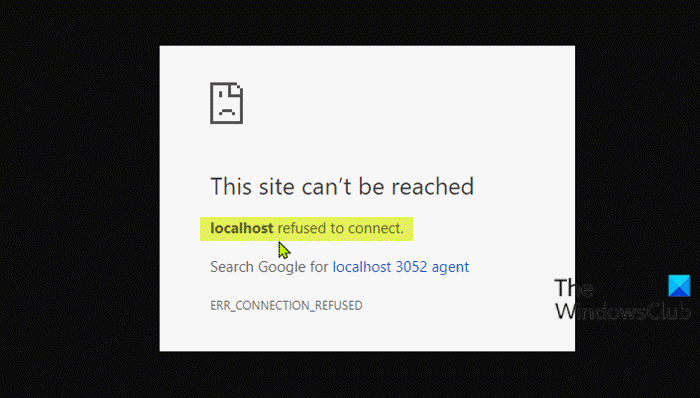
Что это означает, когда localhost отказался подключиться?
Если вы столкнулись с тем, что localhost отказался подключиться сообщение об ошибке, это просто означает, что вы не можете получить доступ к веб-серверу через localhost. Возможно, ваш брандмауэр блокирует соединение. Эту проблему часто можно решить, изменив настройки брандмауэра, чтобы разрешить входящие соединения для порта, к которому MAMP пытается получить доступ.
Наиболее вероятные виновники этой ошибки:
Localhost не соответствует на 127.0.0.1. Использование WSL в Windows для запуска веб-сервера. Порт 80 используется другим приложением на вашем компьютере. Доступ к вашему веб-серверу с неправильного порта. Недостаточные разрешения.
Исправить ошибку отказа локального хоста подключаться
Если в вашем браузере Chrome на компьютере под управлением Windows 11/10 появляется сообщение об ошибке Localhost отказался подключаться, вы можете попробовать наши рекомендуемые ниже решения в произвольном порядке и посмотреть, поможет ли это решить проблему.
Доступ Локальный хост через 127.0.0.1 Доступ к локальному хосту через номер порта Изменить порт Apache в XAMPPC Изменить порт Apache в файле WAMPDelete application.config (если применимо) Перезапустить службу LxssManager (применимо к веб-серверам, работающим на WSL)
Давайте взглянем на описание процесс, связанный с каждым из sted.
1] Доступ к Localhost через 127.0.0.1
Это решение требует, чтобы вы запустили веб-сервер, запустив XAMPP или WAMP, а затем перейдите в свой браузер и введите 127.0.0.1 и нажмите Enter на клавиатуре. Если этот обходной путь решает, что сообщение об ошибке Localhost отказалось подключиться, это означает, что localhost не указывает на этот IP-адрес, поэтому для доступа к любым проектам/файлам на вашем веб-сервере вам необходимо ввести 127.0.0.1/filename вместо localhost/filename.
2] Доступ к Localhost через номер порта
Если ваш веб-сервер не работает на порте по умолчанию 80 , вы будете столкнуться с этой ошибкой. В этом случае для решения проблемы вы можете получить доступ к локальному веб-серверу, указав номер порта-для этого вам необходимо ввести localhost: 8080 в своем браузере.
3] Изменить порт Apache в XAMPP
Чтобы изменить рабочий порт Apache в XAMPP, выполните следующие действия:
Запустите XAMPP из меню «Пуск». Дважды щелкните значок XAMPP на панели задач на панели задач. панель задач для запуска панели управления XAMPP. В окне Панель управления XAMPP вы увидите список работающих в данный момент служб, например Apache, MySQL и т. д. Рядом с именем службы будет Кнопка Стоп . Нажмите Стоп перед службой apache . Затем нажмите клавишу Windows + E , чтобы открыть Проводник. Теперь перейдите к каталог ниже: C: xampp apache conf В этом месте найдите файл с именем httpd.conf. Затем откройте файл с помощью текстового редактора. Внутри файла найдите следующие две строки: Listen 80 ServerName localhost: 80
Заменить m следующим образом:
Listen 8080 ServerName localhost: 8080 Сохраните файл, нажав CTRL + S . Теперь снова откройте панель управления XAMPP и запустите веб-сервер Apache.
Должна возникнуть ошибка. быть исправлено, если проблема была вызвана конфликтующим номером порта. В противном случае попробуйте следующее решение.
4] Измените порт Apache в WAMP
Чтобы изменить рабочий порт Apache в WAMP, сделайте следующее:
C: wamp apache2 conf В этом месте найдите файл с именем httpd.conf. Затем откройте файл в текстовом редакторе. Внутри файла найдите следующие две строки: Listen 80 ServerName localhost: 80
Замените их следующими:
Listen 8080 ServerName localhost: 8080 Сохраните файл.
Теперь откройте WAMP и посмотрите, решена ли проблема. В последнем случае попробуйте следующее решение.
5] Удалите файл application.config (если применимо)
Чтобы удалить файл конфигурации приложения, выполните следующие действия:
Откройте папку проекта в проводнике. Затем откройте папку .vs . Возможно, вам потребуется показать скрытые файлы/папки. Оказавшись внутри папки .vs , исследуйте папку config . Внутри папки config удалите application.config файл. Закройте проводник.
Если проблема все еще не решена, попробуйте следующее решение.
6] Перезапустите службу LxssManager (применимо к веб-серверам, работающим на WSL)
Выполните следующие действия:
Нажмите клавишу Windows + R , чтобы вызвать диалоговое окно”Выполнить”. В диалоговом окне «Выполнить» введите services.msc и нажмите Enter, чтобы открыть службы. В окне «Службы» прокрутите и найдите службу LxssManager . Щелкните службу правой кнопкой мыши и выберите «Перезагрузить» или «Запустить». Выйти из консоли служб..
Проверьте свой веб-сервер сейчас, и проблема должна быть решена.
Надеюсь, что любое из этих решений сработает для вас!
Почему 127.0 0.1 отказано в подключении?
В этом сообщении об исключении говорится, что вы пытаетесь подключиться к тому же хосту (127.0. 0.1), а вы указываете, что ваш сервер работает на другом хосте. Это 127.0. 0,1 представляет собой «петлю». Чтобы устранить ошибку 127.0 0.1, отказавшуюся в подключении, попробуйте добавить порт к адресу; пример http://127.0.0.1:8080 (по умолчанию для JIRA).
Связанное сообщение : прокси-сервер отклоняет ошибку подключения в Firefox или Chrome.
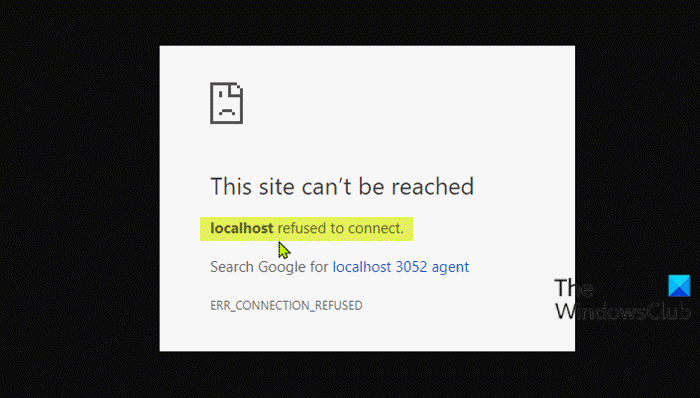
У меня есть localhost который я запустил при помощи сервер-сокета в java я протестил, в telnet всё великолепно работает и при использовании наименования localhost, и когда использую 127.0.0.1 (мой порт: 8000), однако как только я захожу в любой браузер не работает ничего из всех вышеперечисленных вариантов:
Не удается получить доступ к сайту
Веб-страница по адресу 127.0.0.1:8000, возможно, временно недоступна или постоянно перемещена по новому адресу.
ERR_CONNECTION_ABORTED
Я проверил, программа была запущенна и работала корректно, проблема появлялась только в браузере.
Когда я вывожу счётчик в консоль, то при обновлении страницы счётчик отлично работает а ошибка никуда не пропадает, соответственно я ничего не могу вывести в браузер.